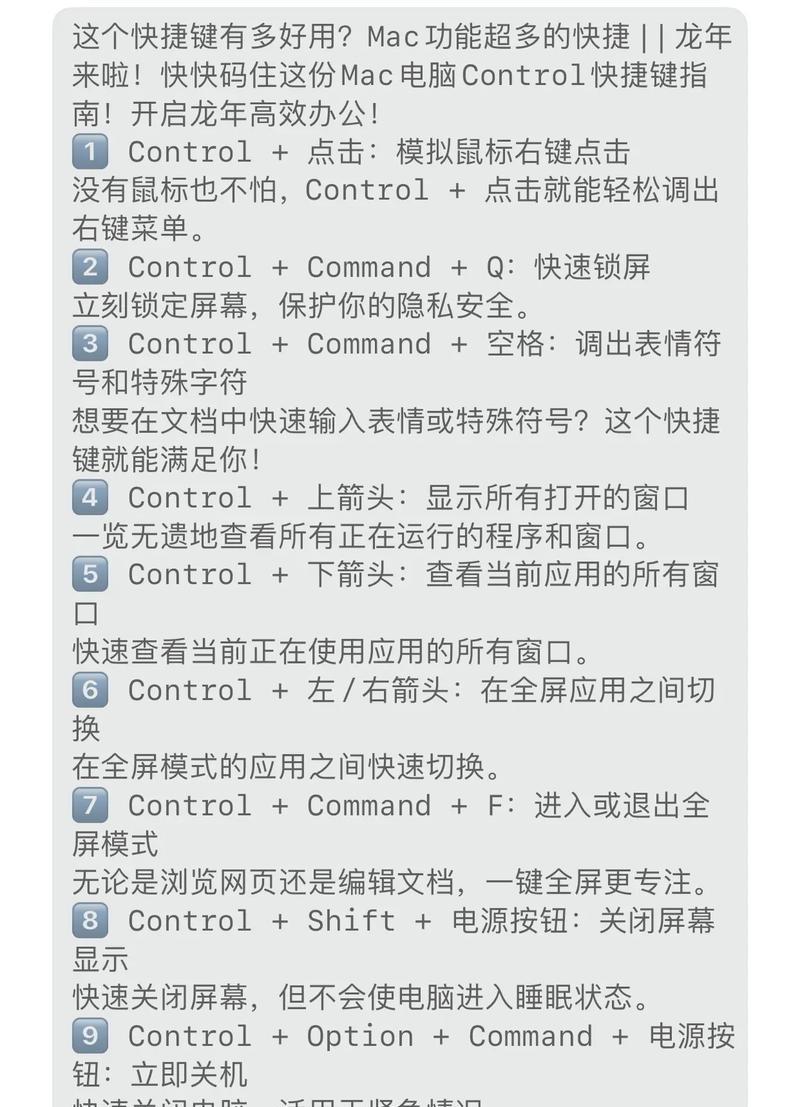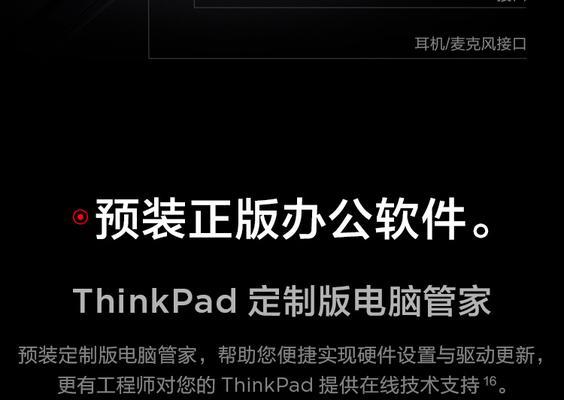笔记本内存卡槽规格如何查看?需要哪些工具?
随着电子设备的迅猛发展,笔记本电脑早已成为我们日常工作和生活的重要组成部分。内存作为影响笔记本性能的关键因素之一,了解内存卡槽的规格变得尤为重要。我们该如何查看笔记本的内存卡槽规格,又需要哪些工具呢?本文将为你提供详细指导。
一、为什么要查看笔记本内存卡槽规格?
在升级笔记本内存之前,了解内存卡槽的规格至关重要。正确规格的内存卡槽能保证新添加的内存条与笔记本兼容,从而提升笔记本的运行速度和多任务处理能力。了解内存卡槽规格还能帮助我们更好地规划升级策略,避免资源浪费。

二、查看笔记本内存卡槽规格的方法
1.查阅笔记本用户手册
笔记本随机附带的用户手册是获取笔记本详细规格最直接、最权威的途径。手册中通常会有专门的硬件规格章节,详细列出了内存类型、支持的最大内存容量、插槽数量等信息。
2.利用系统信息工具
a.在Windows系统中
任务管理器:按`Ctrl`+`Shift`+`Esc`打开任务管理器,切换到“性能”标签,在内存一栏中可以查看支持的内存规格和当前的使用情况。
b.在macOS系统中
关于本机:点击屏幕左上角的苹果菜单,选择“关于本机”,进入“内存”标签,可以查看到已安装的内存大小和类型。
3.使用第三方硬件检测软件
第三方硬件检测软件如Speccy、CPU-Z等可以提供更为详细的系统硬件信息,包括内存规格。安装并运行这类软件后,通常在内存部分可以找到具体的卡槽规格。
4.打开机箱查看
这是最直接的方法,需要一些基本的拆机工具和一些电子知识。切记在断电和放电后进行,以防造成静电损害或其他风险。打开笔记本后盖,你可以直观地看到内存插槽和已安装的内存条。

三、检查内存卡槽时需要哪些工具?
1.螺丝刀:根据笔记本型号的不同,需要T3、T5、T8等不同型号的螺丝刀拆卸螺丝。
2.静电手环或静电垫:防止静电损害主板和内存条。
3.防静电手套:减少直接接触硬件,降低静电损伤风险。
4.防尘刷或气吹:在拆机过程中可能需要清理灰尘。
5.笔记本内胆袋:用于放置拆卸下来的螺丝和零件,防止丢失。

四、升级内存时的注意事项
在了解了内存卡槽规格后,如果决定升级内存,以下几点需要特别注意:
确保购买的新内存条与笔记本内存卡槽的规格完全匹配。
检查笔记本是否支持自行升级内存,部分笔记本内存更换需要特殊工具或者技术。
进行内存升级时,最好在完全断电的情况下操作。
如果不确定自己的动手能力,建议选择专业的服务人员协助升级。
五、
查看笔记本内存卡槽规格是确保内存升级成功的关键步骤。通过用户手册、系统信息工具、第三方硬件检测软件,甚至是直接查看内存插槽,我们都能获得所需的信息。切记在升级内存过程中,要确保兼容性和安全性,以免给笔记本带来不必要的损害。希望本文能帮助你全面了解如何查看笔记本内存卡槽规格,并顺利完成内存升级。
版权声明:本文内容由互联网用户自发贡献,该文观点仅代表作者本人。本站仅提供信息存储空间服务,不拥有所有权,不承担相关法律责任。如发现本站有涉嫌抄袭侵权/违法违规的内容, 请发送邮件至 3561739510@qq.com 举报,一经查实,本站将立刻删除。
- 站长推荐
-
-

充电器发热的原因及预防措施(揭开充电器发热的神秘面纱)
-

地暖安装的重要注意事项(确保地暖系统安全运行的关键)
-

电饭煲内胆损坏的原因及解决方法(了解内胆损坏的根本原因)
-

厨房净水器滤芯的安装方法(轻松学会安装厨房净水器滤芯)
-

Mac内存使用情况详解(教你如何查看和优化内存利用率)
-

如何正确对焦设置XGIMI投影仪(简单操作实现高质量画面)
-

电饭煲内米饭坏了怎么办(解决米饭发酸变质的简单方法)
-

手机处理器天梯排行榜(2019年手机处理器性能测试大揭秘)
-

Switch国行能玩日版卡带吗(探讨Switch国行是否兼容日版卡带以及解决方案)
-

电饭煲自动放水不停的故障原因与解决办法(探索电饭煲自动放水问题的根源及解决方案)
-
- 热门tag
- 标签列表
- 友情链接